מְחַבֵּר:
Lewis Jackson
תאריך הבריאה:
7 מאי 2021
תאריך עדכון:
1 יולי 2024
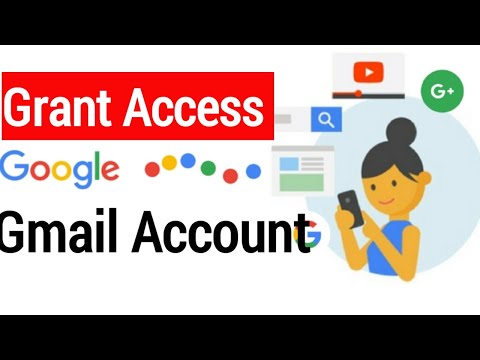
תוֹכֶן
זהו מאמר המלמד אותך כיצד לפתוח את תיבת הדואר הנכנס של Gmail בפלטפורמת מחשב או במכשיר נייד. אם ברצונך להציג מספר חשבונות בו זמנית, תוכל להוסיף חשבון לדפדפן או למכשיר הנייד שלך לאחר הכניסה לחשבון. שים לב כי עליך להיות בעל חשבון Gmail כדי לגשת ל- Gmail.
צעדים
שיטה 1 מתוך 5: במחשב
חנות האפליקציות של iPhone. הקש על אפליקציית App Store עם סמל "A" לבן על רקע כחול.
(אפליקציות) במסך הבית (או החלק למעלה מלמטה בחלק ממכשירי Android) ואז חפש את אפליקציית Gmail האדומה-לבנה.
- מרבית מכשירי Android מגיעים עם Gmail מותקן מראש, כך שתמצא את Gmail במגירת האפליקציות.
- אם למכשיר ה- Android שלך אין Gmail, פתח אותו

חנות Google Play, ואז מצא את Gmail ובחר להתקין (התקן) בדף להתקנת האפליקציה.
פתח את Gmail. הקש על האפליקציה עם סמל "M" אדום על רקע לבן.

בחר קח אותי ל- GMAIL (קח אותי לג'ימייל) בתחתית המסך.- אם אינך מחובר לחשבון Google שבו ברצונך להשתמש ב- Android, תבחר הוסף כתובת דוא"ל נוספת (הוסף כתובת דוא"ל נוספת), בחר גוגל ואז הזן את כתובת הדוא"ל והסיסמה שלך כאשר תתבקש לעשות זאת.

הזן את הסיסמה שלך כשתתבקש. כאשר תתבקש להזין את סיסמת Gmail שלך, הקלד את המידע בשדה המתאים ובחר הַבָּא (לְהַמשִׁיך).- מכיוון שאתה משתמש בחשבון Google שלך כדי להיכנס למכשיר ה- Android שלך, בדרך כלל אינך צריך להזין סיסמה.
המתן שתיבת הדואר תופיע. לאחר בחירת חשבון וכניסה, תיבת הדואר הנכנס שלך ב- Gmail תופיע לאחר מספר שניות. פרסומת
שיטה 4 מתוך 5: היכנס למספר חשבונות במחשב
פתח את Gmail. עבור אל https://www.gmail.com/ בדפדפן המחשב שלך כדי לפתוח את תיבת הדואר הנכנס שלך ב- Gmail אם אתה מחובר.
- אם אינך מחובר, הזן את כתובת הדוא"ל והסיסמה שלך כאשר תתבקש לעשות זאת.
לחץ על סמל הדמות המעגל בפינה השמאלית העליונה של הדף כדי לפתוח רשימת אפשרויות.
- אם לחשבון שלך אין אווטאר, תלחץ על המעגל הצבעוני עם האות הראשונה של שם חשבונך.
נְקִישָׁה הוסף חשבון (הוסף חשבון) בפינה השמאלית התחתונה של התפריט הנפתח. פעולה זו פותחת דף חדש עם חשבונות Google שמורים.
נְקִישָׁה השתמש בחשבון אחר (השתמש בחשבון אחר) מתחת לרשימת החשבונות.
- אם ברצונך להשתמש בחשבון ברשימה אך עדיין לא מחובר, לחץ על שם החשבון והזן את סיסמתך כשתתבקש לעשות זאת.
הזן את כתובת הדוא"ל שלך. כשתתבקש, הקלד את כתובת הדוא"ל של חשבון ה- Gmail שברצונך להוסיף.
לחץ על הכפתור הַבָּא (המשך) בכחול מתחת לתיבה "דוא"ל או טלפון".
הכנס את הסיסמה שלך. הקלד את הסיסמה שבה אתה משתמש כדי להיכנס לחשבון Gmail שלך.
נְקִישָׁה הַבָּא מתחת לתיבה "סיסמה". זה מוסיף את החשבון לרשימת החשבונות המחוברים הנוכחיים ופותח את תיבת הדואר של החשבון.
מעבר בין חשבונות. אם ברצונך לעבור לחשבון אחר שכבר מחובר, לחץ על הסמל של מעגל הדמות הנוכחי בפינה השמאלית העליונה של הדף, ואז לחץ על החשבון שברצונך להציג ברשימה הנפתחת. פרסומת
שיטה 5 מתוך 5: היכנס עם מספר חשבונות בטלפון
פתח את Gmail. אתה מקיש על האפליקציה עם סמל "M" אדום על רקע לבן. פעולה זו תפתח את תיבת הדואר הנכנס שלך ב- Gmail אם אתה מחובר.
- אם אינך מחובר, הזן את כתובת הדוא"ל והסיסמה שלך כאשר תתבקש לעשות זאת.
לגעת ☰ בפינה השמאלית העליונה של המסך כדי לפתוח רשימת אפשרויות.
גע בכתובת הדוא"ל הנוכחית מעל הרשימה המוצגת כעת כדי לפתוח רשימה נפתחת נוספת.
בחר נהל חשבונות (ניהול חשבונות) ברשימת הבחירות לפתיחת תפריט חדש.
בחר הוסף חשבון (הוסף חשבון) בתפריט.
בחר גוגל מעל לרשימת האפשרויות.
- תתבקש לאפשר לגוגל להיכנס. במקרה זה, אתה בוחר tiếp tục (המשך) או להתיר (להתיר).
הזן את כתובת הדוא"ל שלך. הקש על התיבה "דוא"ל או טלפון" והקלד את כתובת הדוא"ל של החשבון שבו ברצונך להשתמש.
בחר הַבָּא (המשך) מתחת לתיבה שהזנת זה עתה.
הכנס את הסיסמה שלך. הקלד את הסיסמה שבה אתה משתמש כדי להיכנס לחשבון Gmail שלך.
בחר הַבָּא בתחתית הדף. זה מוסיף את החשבון לרשימת החשבונות המחוברים כעת ופותח את תיבת הדואר שלו.
החלף בין חשבונות. אם ברצונך לעבור לחשבון אחר מחובר, בחר ☰ואז בחר את תמונת פרופיל החשבון שלך בראש התפריט.
- אם לחשבון אין תמונת פרופיל, הקש על העיגול הצבעוני עם האות הראשונה של שם החשבון.
עֵצָה
- תוכל גם להגדיר את Gmail לשימוש לא מקוון במחשב שלך אם ברצונך לגשת לדוא"ל שלך כאשר אינך מחובר לאינטרנט.



